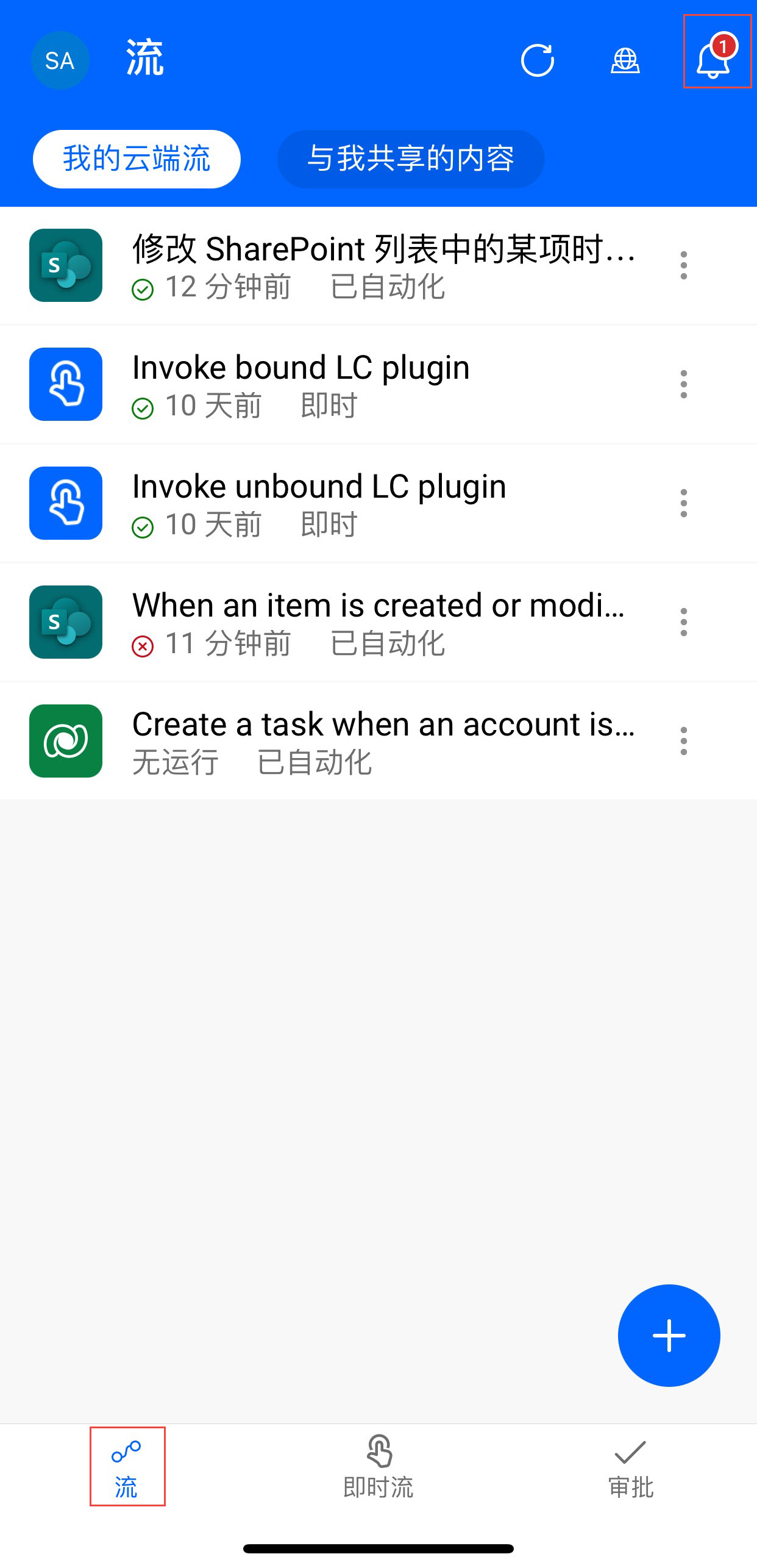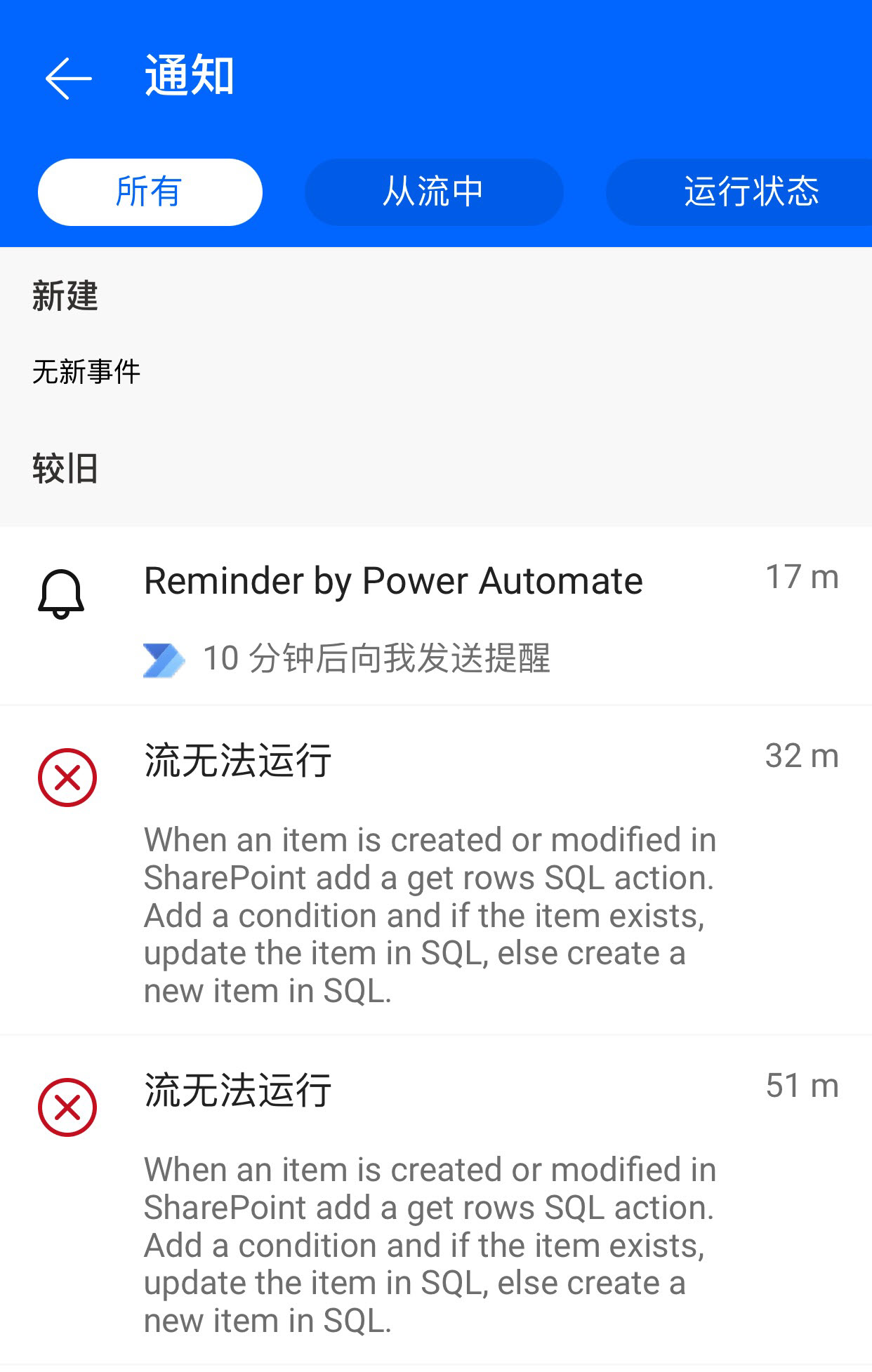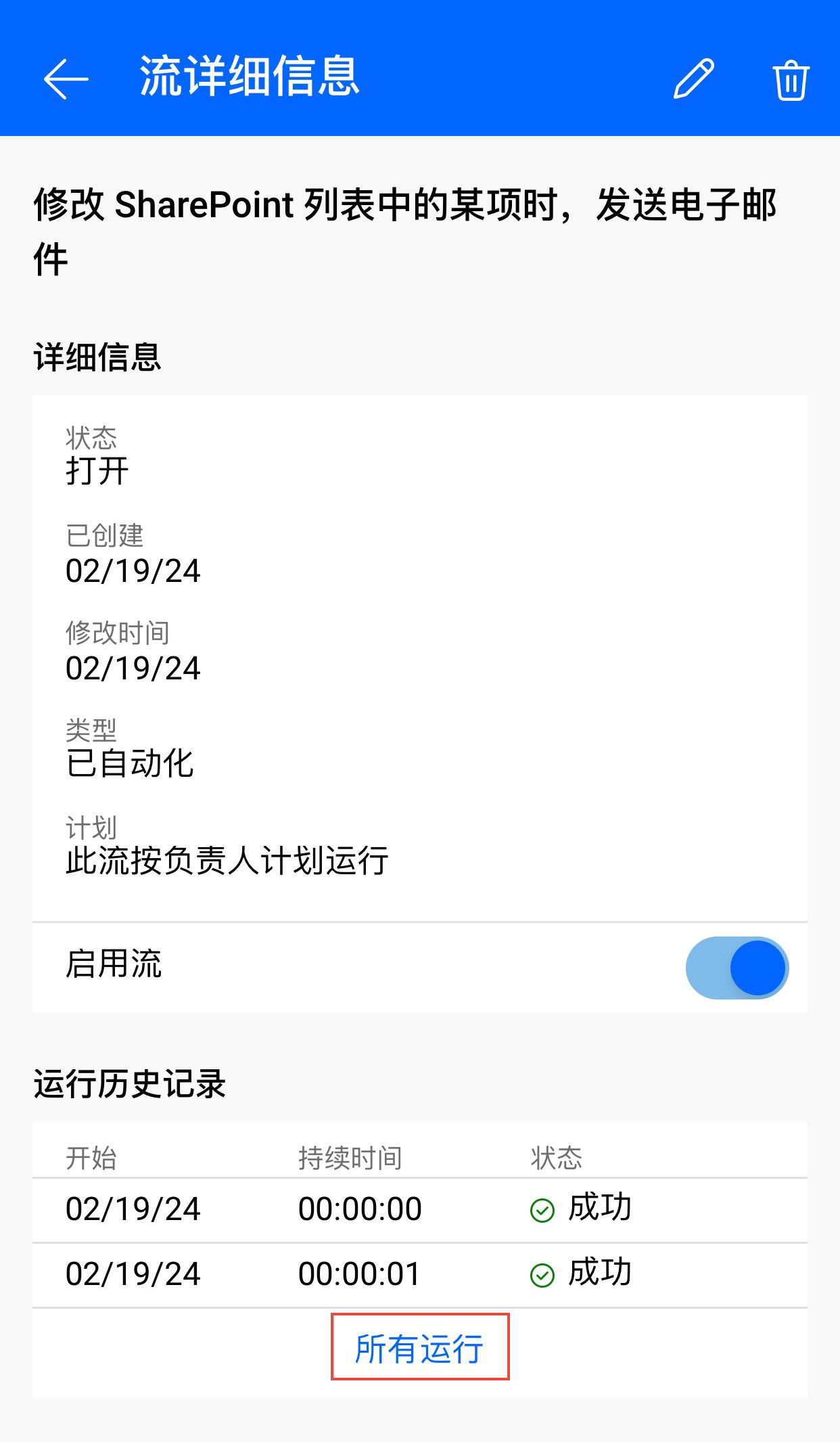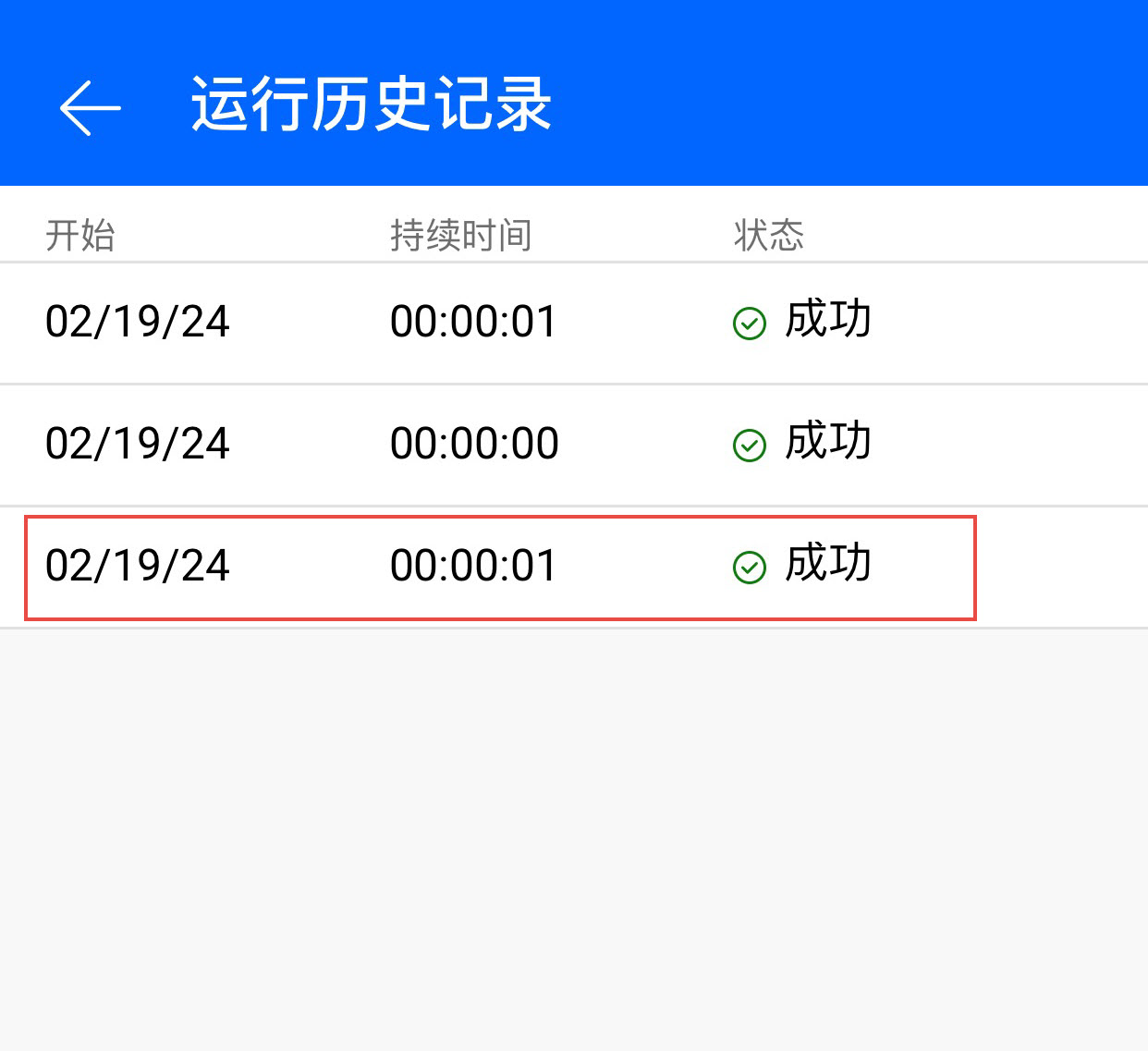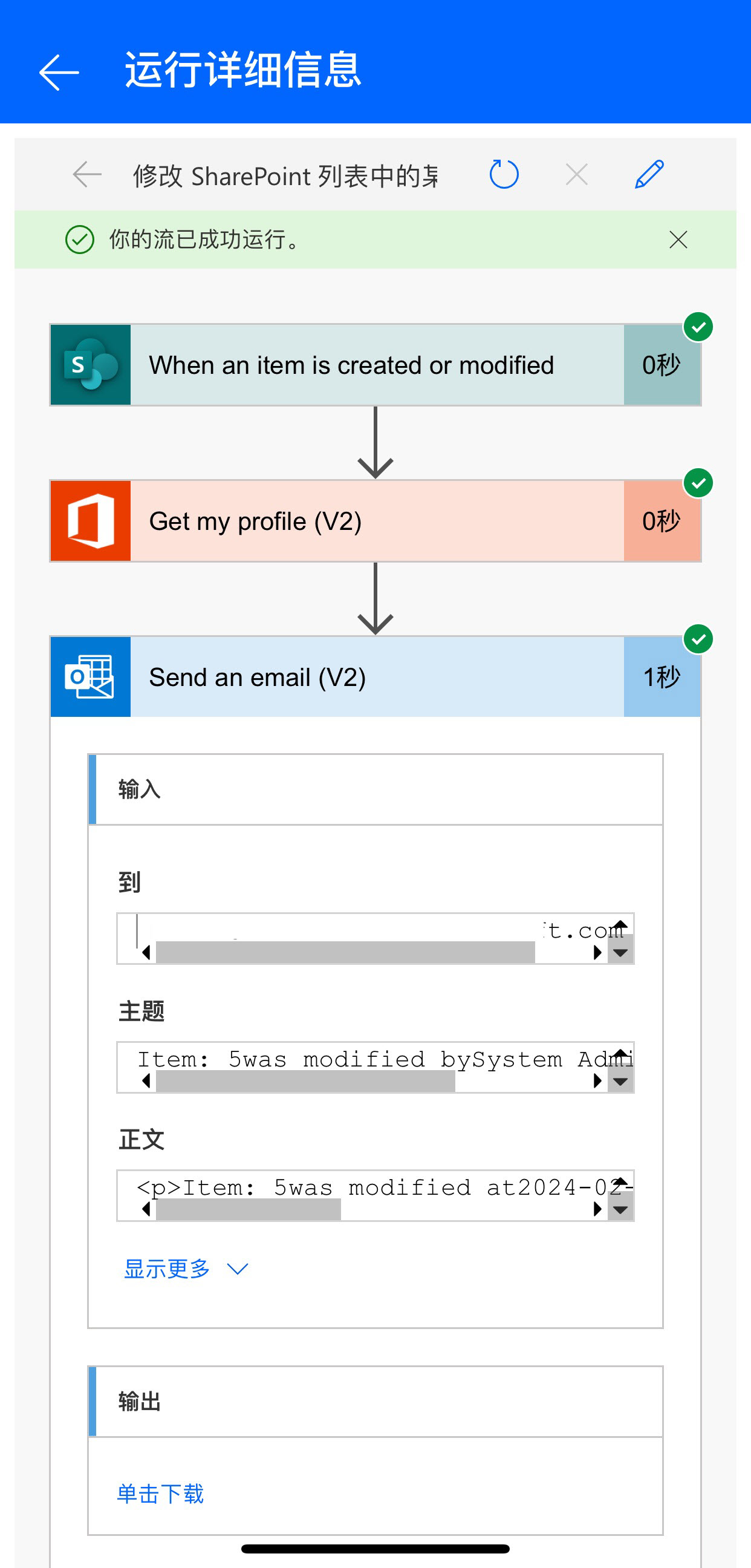练习 - 监视流
可以查看每个流在今天、昨天和前几天成功或失败的次数摘要。 还可以了解有关每次运行的详细信息,比如:
- 运行时间
- 每个步骤所用时间
- 步骤失败时的失败原因
先决条件
在支持的设备上安装适用于 Google Android 或 Apple iOS 的 Power Automate 移动应用。 本单元中的屏幕截图截取自 Apple iPhone 版本的应用,但与 Android 和 Windows Phone 的移动应用类似。
如您已完成本学习路径中的所有单元,您将有许多流运行可供审阅。 如无流,请立即在 Power Automate 网站上创建流,然后再继续学习本单元。 为了便于测试,请使用可以自行触发而非等待外部事件触发的流。
提示
您可以使用个人电子邮件地址设置流以便进行测试。 流准备就绪可供实际使用时,可以使用其他地址(例如,经理的地址)进行设置。
Power Automate 移动版“流”选项卡
如果之前未运行流,触发运行生成数据。
可能需要一些时间才能在应用中显示数据。
从手机中打开 Power Automate 移动应用,然后登录。 Power Automate 会自动打开“流”选项卡并显示流列表。
选择右上角的铃铛图标查看通知。 此处列出了失败的流和其他通知。
显示运行的详细信息
从流选项卡中,选择要显示详细信息的流。
流详细信息页面将会打开,您可以从中查看有关流和流的运行历史记录的信息。 选择所有运行。
选择要查看完整历史记录的流运行。
运行详细信息页面将会打开,对于流中的每个操作,绿色复选标记符号指示步骤成功,红色 X 符号指示步骤存在问题。 如果成功,还会显示所用时间(以秒为单位)。